文章目录
Linux安装redis (超完整图文详细教程)
前言:本机环境win11系统、redis版本5.0
一、下载redis
- 进入redis官网 :https://redis.io/, 点击download
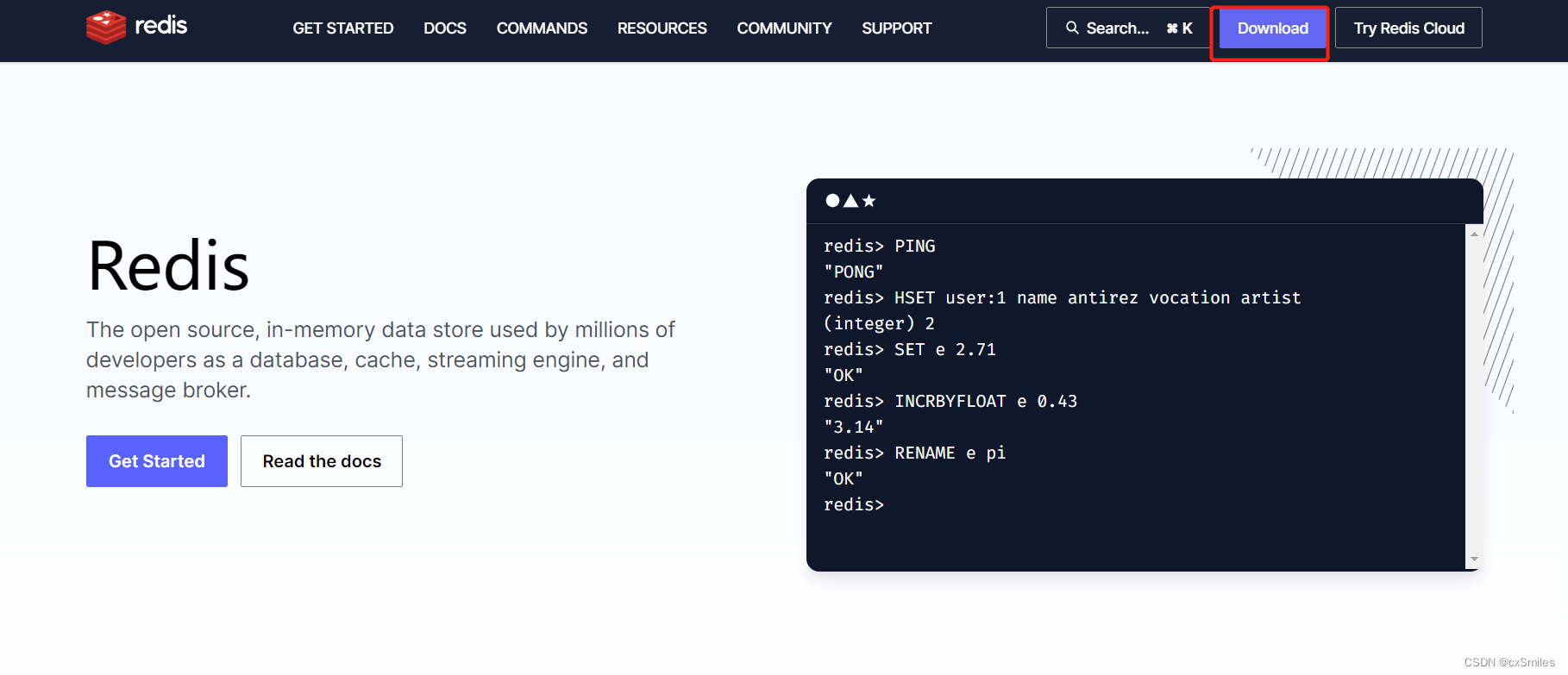

进入后可选择自己想下的对应版本,这里以redis5.0为例

不知道有没有好奇的小伙伴,不管是选择那个版本下载都是linux环境的,这里给大家解释下,redis官方并没有windows版本的安装包,其中的主要原因和redis使用的io多路复用模型,是linux下的事件驱动网络模型,windows无法兼容。
如果大家想在windows中安装redis可以在:https://github.com/tporadowski/redis/releases 中下载
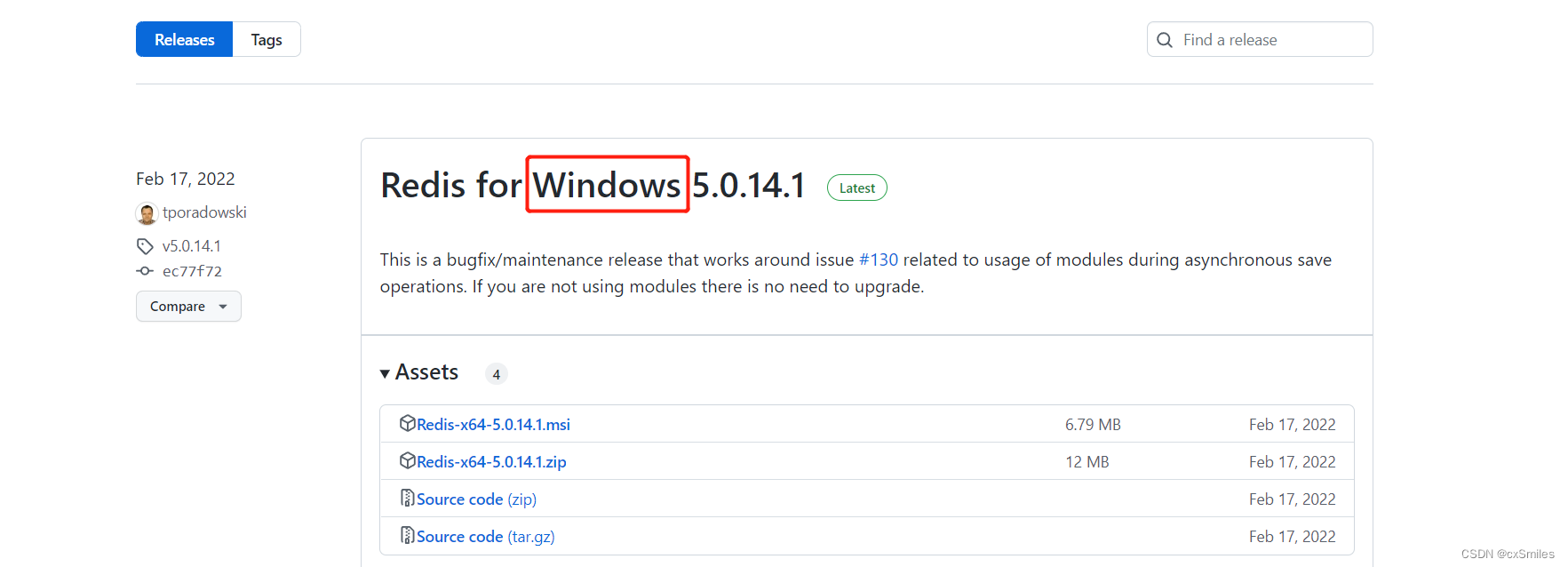
ps:本文share的是linux环境安装redis
二、安装redis
- 下载完成后将redis包上传


上传完成后(如果在上传失败,可以查看下linux权限问题,没有权限可以切换到root用户,su root)
- 解压
tar -zxvf redis-5.0.5.tar.gz
- 安装gcc环境
由于redis是由c语言编写的,所以安装redis需要c语言的编译环境,因此我们需要先安装gcc。如果没有gcc,则需要在线安装,安装命令如下
yum install gcc-c++
- 编译
这里大家需要注意下,编译的时候需要看下你上传redis的路径,需要在解压redis目录下
# 查看当前路径
pwd
安装完gcc后,检查下进入到redis的解压目录,编译必须要有Makefile这个文件
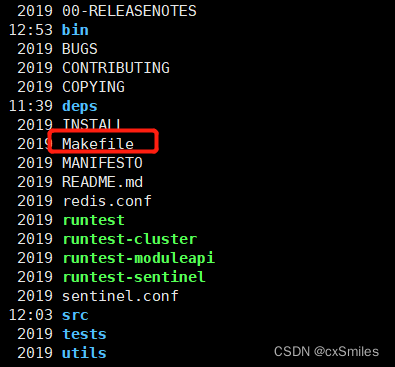
然后在当前目录(redis解压目录)下
#执行命令
make
- 安装
编译完后,安装redis
命令含义:PREFIX参数指定redis安装的目录
make install PREFIX=redis解压目录
执行完以上命令,没有报错说明redis已经安装成功。
如果在执行make install报错,错误信息:
make: *** No rule to make target `install‘. Stop.
ps: 大部分情况说明在make和make install目录不一致
三、启动redis
进入到redis bin目录,执行命令
./redis-server
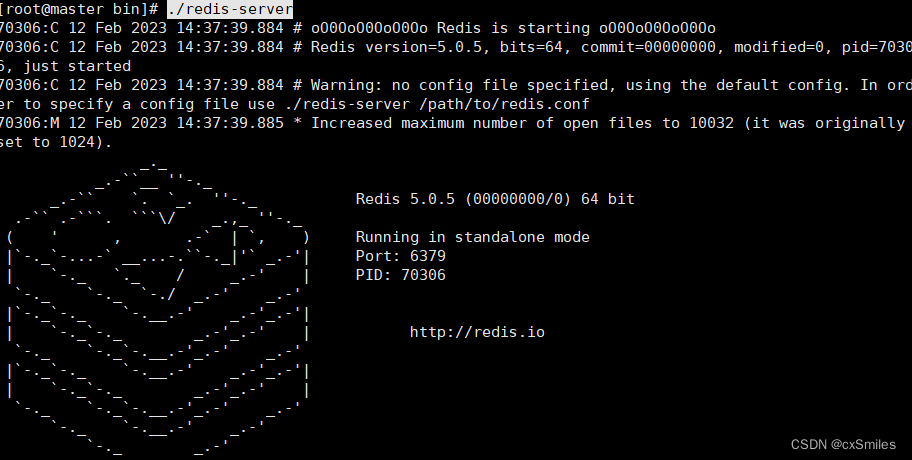
启动成功,但是这种启动方式会随着窗口关闭、或者影响操作等,所以一般都是使用后台启动的方式。
在redis目录下有一个redis.conf的文件,可以修改这个文件里面的配置进行后台启动
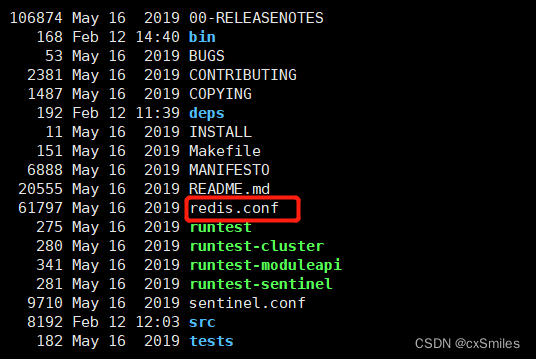
这里为了方便操作,我将redis.conf复制到bin目录下,执行命令(**代表小伙伴的安装路径)
## 复制文件
cp redis.conf /**/**/**/bin/
## 进入bin目录
cd bin
## 查看文件
ll

修改配置文件默认启动方式为开启后台启动
## 编辑redis.conf文件
vi redis.conf
## 保存退出
wq
## 搜索
/daemonize + 回车

设置完成后,这个时候就可以可以后台启动了
## 启动redis
./redis-server redis.conf
## 查看redis是否启动成功
ps -ef|grep redis

启动成功!
- 设置redis密码(永久方式)
需要永久配置密码的话就去redis.conf的配置文件中找到requirepass这个参数,如下配置:
#requirepass foobared
requirepass ******
- 设置远程访问

注释bing 127.0.0.1 后重启,就可以远程访问了
##重新启动命令
./redis-server redis.conf
停止redis
## 方式一:
kill -9 pid
## 方式二:
./redis-cli shutdown
## 在设置密码的情况下停止redis
./redis-cli -a password shutdown
到这里就结束啦,祝大家生活愉快!






















 5206
5206











 被折叠的 条评论
为什么被折叠?
被折叠的 条评论
为什么被折叠?








